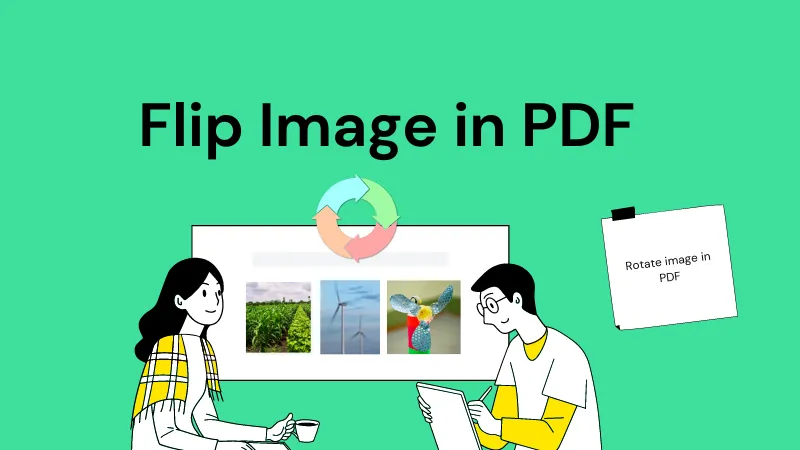他の形式に変換せずに、直接PDF文書を編集する方法ありますか?いわゆるPDF編集ソフトの多くは、PDFにテキストや画像を追加するなど、注釈ツールとしてしか使用できませんが、ファイル内に既に存在するPDFテキストや他のコンテンツを編集はできないため、これは一般ユーザーがよく遭遇する、関心の高い質問と言えます。
では、WindowsやMacでPDF文書を編集するためのツールは、どこで手に入るのでしょうか?そこで、使い方を覚えるのに時間をかける必要がなく、素晴らしいPDF編集機能を備えた楽しいPDF編集ソフトUPDFをご紹介します!さまざまな手段でPDFを編集する方法を見ていきましょう。以下のボタンをクリックして、UPDFをダウンロードできます。
Windows • macOS • iOS • Android 100%安全
PDFファイル(テキスト、画像、ページ)を編集する方法
PDF編集の手順はとても簡単です。以下に説明する手順に従って、さまざまなタイプのPDFコンテンツを編集できます。このチュートリアルでは、UPDFを使ってテキストと画像、ページを編集する方法を紹介します。
1. PDFのテキストを編集する方法
- UPDFを起動し、テキスト要素やブロックを含む編集したいPDFを開きます。
- 左のツールバーの「編集」アイコンをクリックして編集モードに入り、PDF編集ツールバーを表示します。

- 編集したいテキストブロックを選択し、内側をクリックすると、テキスト編集カーソルが表示されます。
- これで、テキストを簡単に編集できるようになりました。Word文書と同じようにテキストを入力できます。また、テキストを入力したり、クリップボードから貼り付けたりすることで、テキストの一部を新しいテキストに置き換えることもできます。

ドキュメントやPDFを扱う際、PDF文書は設計上静的であるため、PDFテキストをどのように編集するかは重要なトピックです。つまり、既存のコンテンツを編集できるのは、UPDFのような本物のPDF編集ソフトだけだということです。しかし、コンテンツの変更はワークフローにとって重要な場合があり、あらゆるPDFツールの重要な機能となっています。以下のボタンをクリックして、UPDFをダウンロードしましょう!
Windows • macOS • iOS • Android 100%安全
✎関連記事:PDF内テキストのフォントを簡単に変更する方法
シンプルでエレガントではないですか?また、UPDFではさまざまな操作で画像を編集することも可能です。それは次のチュートリアルでお伝えします。
2. PDF画像を編集する方法とは?
- UPDFを起動し、少なくとも1つ編集可能な画像を含むドキュメントを開きます。「編集」アイコンをクリックします。
- これで、編集したい画像をダブルクリックして、画像編集ツールバーを表示できるようになりました。
- 画像に適用する操作として、回転、切り取り、抽出、置換、削除のいずれかを選択してください。

特定のPDF編集ごとに、必要な操作を実行します。たとえば、「画像の置換」を選択すると、ローカルドライブから別の画像を選択して、現在の画像の代わりに追加します。同様に、画像を切り抜く(トリミング)場合には、切り抜きハンドルをドラッグして画像のサイズを変更します。
PDFの画像のサイズを変更するには、端をドラッグします。または、画像を右クリックして、PDFで画像を編集するためのオプションを選択することもできます。以下のボタンをクリックして、UPDFをダウンロードして、PDF内の画像を編集しましょう!
Windows • macOS • iOS • Android 100%安全

✎関連記事:WindowsとMacでPDFから画像を削除する方法
3. PDFのページを編集する方法とは?
- PDF文書のページを編集したい場合は、「ページを整理」アイコンをクリックして、ページ管理ツールを表示させる必要があります。

- ページ管理ツールバーで、空白ページの挿入、ページの右回転または左回転、ページの抽出や置換など、実行したいアクションを選択してください。

画面上の操作フローに従うだけで、タスクを完了できます。UPDFをダウンロードして、試してみましょう!
✎関連記事:PDFを素早く分割する4つの方法
以上、UPDFでPDFページを編集する方法についてのチュートリアルを紹介しました。プロフェッショナルなPDF編集ソフトであるUPDFを使えば、PDFのテキスト、画像、ページ、その他の要素(透かしや背景など)を編集できます。無料でダウンロードして、素晴らしい編集体験をお楽しみください。
Windows • macOS • iOS • Android 100%安全
PDFの編集方法に関する解説動画
UPDFがPDF文書を編集するに最適なツールである理由
UPDFは、PDF文書の編集、注釈付け、変換、暗号化、閲覧、整理などの高度な機能を備えた包括的なPDF編集ツールです。
- PDFへのテキスト追加、PDF文書上のテキストの編集
- PDF文書上のテキストのフォント、フォントサイズ、整列、色などの変更
- PDF文書へのコメント、メモ、テキストボックス、図形の追加
- PDF文書のページ管理 (ページの追加、回転、分割、置換、トリミング、抽出、削除など)
- 数回のクリックのみで、PDFを他の形式に変換
高度なOCR(光学的文字認識)機能により、スキャンしたPDFを検索・編集可能なPDFテキストに変換可能

PDFの編集機能が注目されるのは、市場にあるPDF編集ソフトが多くが、既存のPDFの上に新しいレイヤーを追加するしかできないからです。既存のPDFコンテンツを編集することはできませんが、いずれもPDFエディタとして通っています。一方、UPDFは、テキスト、画像、オブジェクト、ページなど、あらゆるPDFコンテンツを完全に編集できます。
まとめ
オールインワンのPDFエディターであるUPDFは、PDFの世界において初めてのタイプです。WindowsとMacでPDFを編集できることは、機能のほんの始まりにすぎません。このツールは、以降さらに強力な機能を追加し、アップデートされる予定です。UPDFを選べば、月額や年額のサブスクリプション料金や、永久ライセンスの数百ドルから数千ドルを節約でき、PDFエディタをさらに活用できるようになります。これは、さまざまな業界や職業におけるあらゆる種類のPDFワークフローの状況において、必要となる唯一のPDF編集ソフトと言えるでしょう。今すぐUPDFをダウンロードしましょう!
Windows • macOS • iOS • Android 100%安全
 UPDF
UPDF
 Windows版UPDF
Windows版UPDF Mac版UPDF
Mac版UPDF iPhone/iPad版UPDF
iPhone/iPad版UPDF Android版UPDF
Android版UPDF UPDF AI オンライン
UPDF AI オンライン UPDF Sign
UPDF Sign PDF編集
PDF編集 PDF注釈付け
PDF注釈付け PDF作成
PDF作成 PDFフォーム
PDFフォーム リンクの編集
リンクの編集 PDF変換
PDF変換 OCR機能
OCR機能 PDFからWordへ
PDFからWordへ PDFから画像へ
PDFから画像へ PDFからExcelへ
PDFからExcelへ PDFのページ整理
PDFのページ整理 PDF結合
PDF結合 PDF分割
PDF分割 ページのトリミング
ページのトリミング ページの回転
ページの回転 PDF保護
PDF保護 PDF署名
PDF署名 PDFの墨消し
PDFの墨消し PDFサニタイズ
PDFサニタイズ セキュリティ解除
セキュリティ解除 PDF閲覧
PDF閲覧 UPDF クラウド
UPDF クラウド PDF圧縮
PDF圧縮 PDF印刷
PDF印刷 PDFのバッチ処理
PDFのバッチ処理 UPDF AIについて
UPDF AIについて UPDF AIソリューション
UPDF AIソリューション AIユーザーガイド
AIユーザーガイド UPDF AIによくある質問
UPDF AIによくある質問 PDF要約
PDF要約 PDF翻訳
PDF翻訳 PDF付きチャット
PDF付きチャット AIでチャット
AIでチャット 画像付きチャット
画像付きチャット PDFからマインドマップへの変換
PDFからマインドマップへの変換 PDF説明
PDF説明 学術研究
学術研究 論文検索
論文検索 AI校正ツール
AI校正ツール AIライター
AIライター AI宿題ヘルパー
AI宿題ヘルパー AIクイズメーカー
AIクイズメーカー AI数学ソルバー
AI数学ソルバー PDFからWordへ
PDFからWordへ PDFからExcelへ
PDFからExcelへ PDFからPowerPointへ
PDFからPowerPointへ ユーザーガイド
ユーザーガイド UPDFを使いこなすヒント
UPDFを使いこなすヒント よくあるご質問
よくあるご質問 UPDF レビュー
UPDF レビュー ダウンロードセンター
ダウンロードセンター ブログ
ブログ ニュースルーム
ニュースルーム 技術仕様
技術仕様 更新情報
更新情報 UPDF vs. Adobe Acrobat
UPDF vs. Adobe Acrobat UPDF vs. Foxit
UPDF vs. Foxit UPDF vs. PDF Expert
UPDF vs. PDF Expert